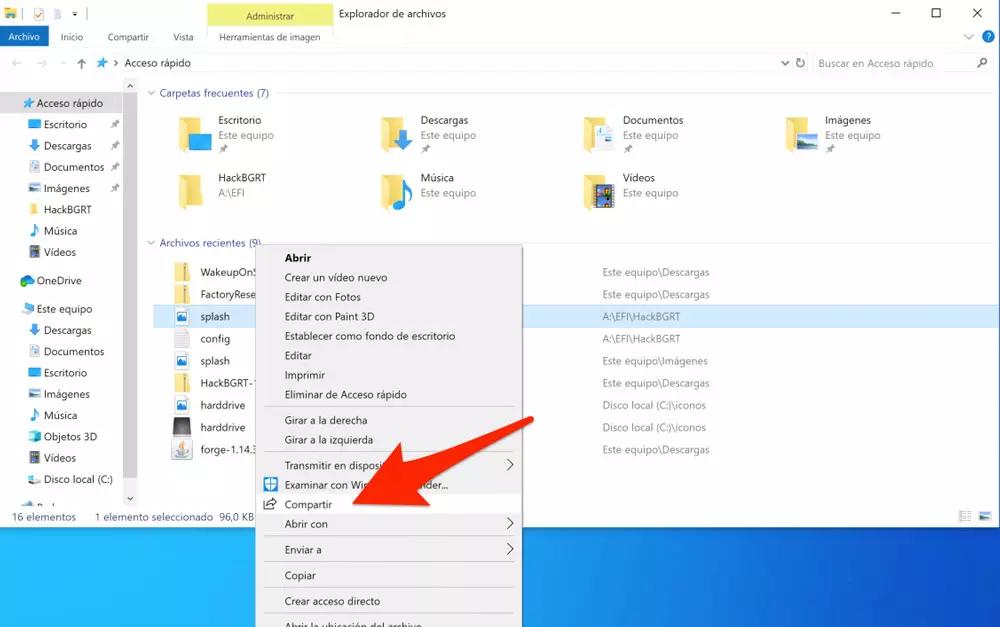En la era digital, compartir archivos se ha vuelto una tarea cotidiana. Ya sea que necesites enviar un documento importante a un compañero de trabajo, compartir fotos con amigos o colaborar en un proyecto, la posibilidad de transferir archivos de manera rápida y eficiente es crucial. Y si estás conectado a la misma red Wi-Fi, las opciones se multiplican.
En este artículo, te guiaremos paso a paso por las diferentes formas de compartir archivos en tu red Wi-Fi, desde métodos simples hasta opciones más avanzadas, explicando cada paso con detalle y ejemplos prácticos. Aprenderás a compartir archivos de forma segura y sin complicaciones, aprovechando al máximo las ventajas de tu conexión a Internet.
Compartir archivos en Windows
Windows ofrece varias opciones para compartir archivos dentro de la misma red Wi-Fi. A continuación, te explicamos los métodos más comunes:
Compartir archivos a través del Explorador de archivos
Esta es la forma más sencilla de compartir archivos en Windows. Sigue estos pasos:
- Abre el Explorador de archivos.
- Navega hasta la carpeta que contiene el archivo que deseas compartir.
- Haz clic derecho sobre el archivo o carpeta y selecciona compartir .
- En la ventana que aparece, selecciona personas específicas .
- En la lista desplegable, elige el usuario o grupo de usuarios con los que deseas compartir el archivo.
- Si no ves el usuario deseado, haz clic en agregar y escribe el nombre de usuario o la dirección de correo electrónico.
- Selecciona el nivel de acceso que deseas otorgar: leer para solo ver el archivo, o escribir para editarlo.
- Haz clic en compartir .
El usuario con el que has compartido el archivo recibirá una notificación y podrá acceder al mismo desde su computadora.
Compartir archivos a través de la pestaña compartir
Otra opción es utilizar la pestaña compartir en el Explorador de archivos. Sigue estos pasos:
- Abre el Explorador de archivos.
- Navega hasta la carpeta que contiene el archivo que deseas compartir.
- Selecciona el archivo o carpeta y haz clic en la pestaña compartir .
- En la sección compartir con , selecciona personas específicas .
- En la lista desplegable, elige el usuario o grupo de usuarios con los que deseas compartir el archivo.
- Si no ves el usuario deseado, haz clic en agregar y escribe el nombre de usuario o la dirección de correo electrónico.
- Selecciona el nivel de acceso que deseas otorgar: leer para solo ver el archivo, o escribir para editarlo.
- Haz clic en compartir .
Este método es similar al anterior, pero te permite acceder a la pestaña compartir de forma rápida y sencilla.
Compartir archivos con todos
Si deseas que todos los usuarios de tu red Wi-Fi puedan acceder a un archivo o carpeta, puedes compartirlo con todos .
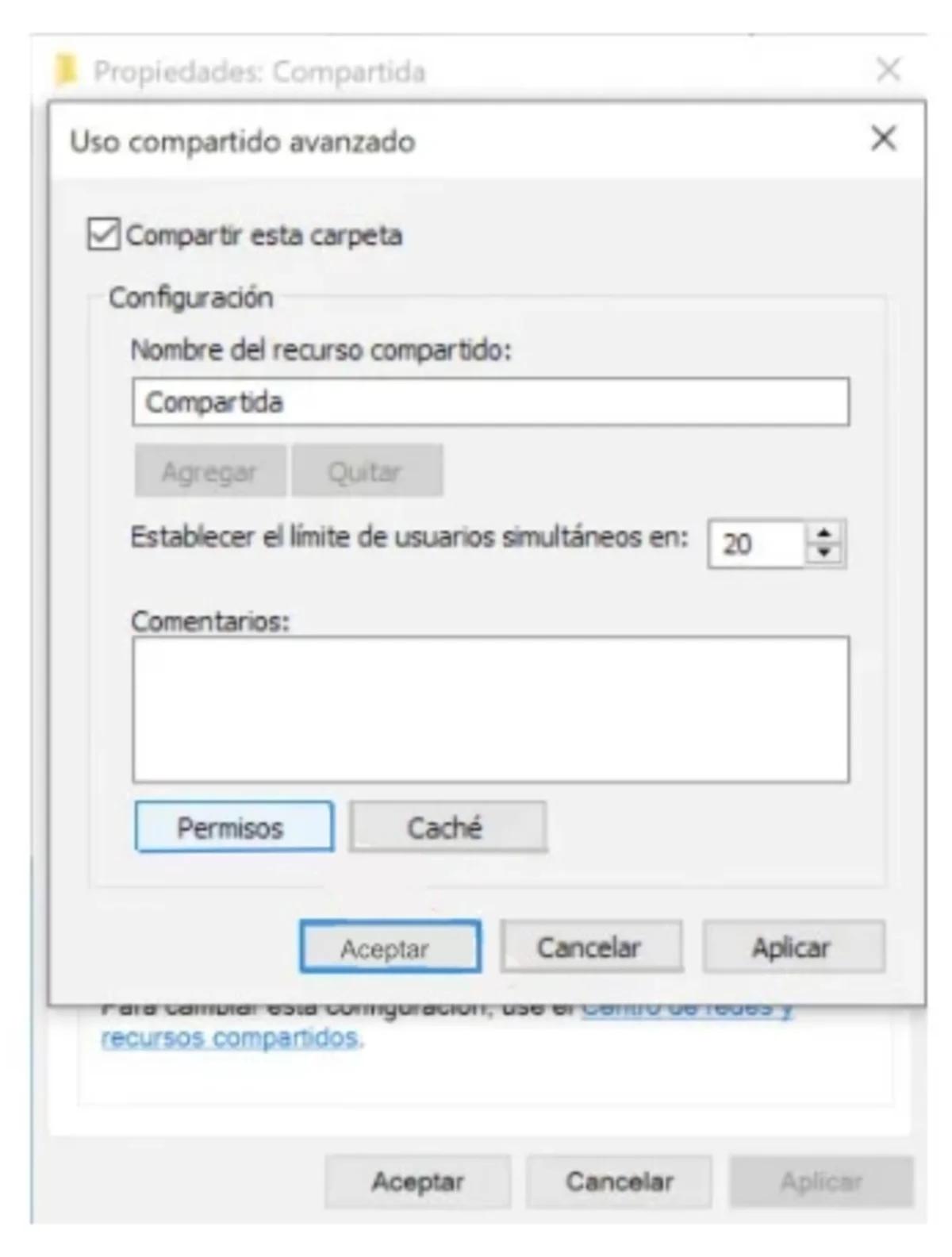
- Abre el Explorador de archivos.
- Navega hasta la carpeta que contiene el archivo que deseas compartir.
- Haz clic derecho sobre el archivo o carpeta y selecciona compartir .
- En la ventana que aparece, selecciona todos .
- Selecciona el nivel de acceso que deseas otorgar: leer para solo ver el archivo, o escribir para editarlo.
- Haz clic en compartir .
Ten en cuenta que compartir archivos con todos puede ser riesgoso, ya que cualquier usuario de tu red podrá acceder a ellos.
Compartir archivos en macOS
Compartir archivos en macOS es similar al proceso en Windows, pero con algunos detalles específicos.
Compartir archivos a través del Finder
Sigue estos pasos para compartir archivos en macOS:
- Abre el Finder.
- Navega hasta la carpeta que contiene el archivo que deseas compartir.
- Haz clic derecho sobre el archivo o carpeta y selecciona compartir .
- En la ventana que aparece, selecciona compartir con usuarios específicos .
- En la lista desplegable, elige el usuario o grupo de usuarios con los que deseas compartir el archivo.
- Si no ves el usuario deseado, haz clic en agregar y escribe el nombre de usuario o la dirección de correo electrónico.
- Selecciona el nivel de acceso que deseas otorgar: leer para solo ver el archivo, o escribir para editarlo.
- Haz clic en compartir .
El usuario con el que has compartido el archivo recibirá una notificación y podrá acceder al mismo desde su computadora.
Compartir archivos a través de la opción compartir
También puedes compartir archivos a través de la opción compartir en la barra de menú:
- Abre el Finder.
- Navega hasta la carpeta que contiene el archivo que deseas compartir.
- Selecciona el archivo o carpeta y haz clic en archivo en la barra de menú.
- Selecciona compartir y luego compartir con usuarios específicos .
- En la lista desplegable, elige el usuario o grupo de usuarios con los que deseas compartir el archivo.
- Si no ves el usuario deseado, haz clic en agregar y escribe el nombre de usuario o la dirección de correo electrónico.
- Selecciona el nivel de acceso que deseas otorgar: leer para solo ver el archivo, o escribir para editarlo.
- Haz clic en compartir .
Este método es similar al anterior, pero te permite acceder a la opción compartir de forma rápida y sencilla.
Compartir archivos con todos
Si deseas que todos los usuarios de tu red Wi-Fi puedan acceder a un archivo o carpeta, puedes compartirlo con todos .
- Abre el Finder.
- Navega hasta la carpeta que contiene el archivo que deseas compartir.
- Haz clic derecho sobre el archivo o carpeta y selecciona compartir .
- En la ventana que aparece, selecciona todos .
- Selecciona el nivel de acceso que deseas otorgar: leer para solo ver el archivo, o escribir para editarlo.
- Haz clic en compartir .
Ten en cuenta que compartir archivos con todos puede ser riesgoso, ya que cualquier usuario de tu red podrá acceder a ellos.

Compartir archivos a través de una red de área local (LAN)
Una red de área local (LAN) es una red de computadoras interconectadas en un área geográfica limitada, como una oficina, un hogar o una escuela. Si tus dispositivos están conectados a la misma LAN, puedes compartir archivos entre ellos de forma sencilla.
Compartir archivos a través de la dirección IP
Para compartir archivos a través de la dirección IP, debes conocer la dirección IP del dispositivo al que deseas enviar el archivo. Puedes encontrar la dirección IP de tu computadora en el Panel de control de Windows o en las Preferencias del Sistema de macOS.
Una vez que tengas la dirección IP, puedes acceder a los archivos compartidos del dispositivo en el Explorador de archivos de Windows o en el Finder de macOS, escribiendo la dirección IP en la barra de direcciones.
Por ejemplo, si la dirección IP de la computadora a la que deseas acceder es 191610, puedes escribir \\191610 en la barra de direcciones del Explorador de archivos o del Finder.
Compartir archivos a través de un servidor de archivos
Un servidor de archivos es una computadora que almacena y comparte archivos para otros dispositivos en la red. Puedes configurar un servidor de archivos en tu computadora o utilizar un servicio de almacenamiento en la nube como Dropbox, Google Drive o OneDrive.
Si utilizas un servidor de archivos en tu computadora, puedes acceder a los archivos compartidos desde cualquier dispositivo conectado a la red, utilizando el nombre del servidor o la dirección IP.
Si utilizas un servicio de almacenamiento en la nube, puedes acceder a los archivos compartidos desde cualquier dispositivo conectado a Internet, utilizando la aplicación web o la aplicación móvil del servicio.
Herramientas para compartir archivos en la red Wi-Fi
Además de los métodos integrados en los sistemas operativos, existen diversas herramientas que facilitan la tarea de compartir archivos en la red Wi-Fi. Algunas de las más populares son:
Servidores de archivos FTP
Un servidor FTP (File Transfer Protocol) es un programa que permite transferir archivos entre computadoras. Puedes configurar un servidor FTP en tu computadora para compartir archivos con otros usuarios de tu red Wi-Fi o con usuarios de Internet.
Algunos ejemplos de servidores FTP gratuitos son: FileZilla Server, Serv-U FTP Server y Pure-FTPd.
Software de transferencia de archivos
Existen diversos programas que facilitan la transferencia de archivos entre computadoras, como:
- FileZilla : Un cliente FTP gratuito que permite transferir archivos entre computadoras, así como conectar a servidores FTP.
- WinSCP : Un cliente FTP gratuito que ofrece una interfaz gráfica sencilla y funciones de transferencia de archivos avanzadas.
- Cyberduck : Un cliente FTP gratuito que admite una amplia variedad de protocolos de transferencia de archivos, incluyendo FTP, SFTP, Amazon S3 y Google Cloud Storage.
Software de almacenamiento en la nube
Los servicios de almacenamiento en la nube, como Dropbox, Google Drive y OneDrive, permiten almacenar archivos en la nube y acceder a ellos desde cualquier dispositivo conectado a Internet. Además, estos servicios ofrecen funciones para compartir archivos con otros usuarios.
Aplicaciones de mensajería instantánea
Las aplicaciones de mensajería instantánea, como WhatsApp, Telegram y Messenger, permiten compartir archivos de forma rápida y sencilla. Puedes enviar archivos a través de la aplicación, incluso si el destinatario no está en la misma red Wi-Fi.
Seguridad al compartir archivos en la red Wi-Fi
Tener en cuenta la seguridad al compartir archivos en la red Wi-Fi. Si compartes archivos con otros usuarios, asegúrate de que:
- Utilices una contraseña segura para tu red Wi-Fi. Esto evitará que usuarios no autorizados accedan a tu red y a los archivos compartidos.
- No compartas archivos con personas que no conozcas. Evita compartir archivos con usuarios desconocidos, ya que podrían robar información o instalar malware en tu computadora.
- Utilices una conexión VPN. Una VPN (Virtual Private Network) encripta la conexión entre tu computadora y el servidor VPN, lo que dificulta que otros usuarios intercepten la información que estás transmitiendo.
- Utilizar un antivirus actualizado. Un antivirus actualizado te ayudará a proteger tu computadora de malware que puede propagarse a través de archivos compartidos.
Consultas habituales
¿Puedo compartir archivos con alguien que no está en mi red Wi-Fi?
Sí, puedes compartir archivos con alguien que no está en tu red Wi-Fi utilizando servicios de almacenamiento en la nube como Dropbox, Google Drive o OneDrive, o aplicaciones de mensajería instantánea como WhatsApp, Telegram o Messenger. También puedes utilizar un servidor FTP para compartir archivos con usuarios de Internet.
¿Cómo puedo saber si mi red Wi-Fi es segura?
Puedes verificar la seguridad de tu red Wi-Fi utilizando la configuración de tu router. Asegúrate de que la red esté configurada con una contraseña segura y que el cifrado esté habilitado. También puedes utilizar herramientas de análisis de seguridad para verificar la seguridad de tu red.
¿Qué tipo de archivos puedo compartir en la red Wi-Fi?
Puedes compartir cualquier tipo de archivo en la red Wi-Fi, incluyendo documentos, imágenes, videos, música y archivos ejecutables. Sin embargo, ten en cuenta que compartir archivos ejecutables puede ser peligroso, ya que pueden contener malware.
¿Cómo puedo detener el uso compartido de un archivo o carpeta?
Para detener el uso compartido de un archivo o carpeta, puedes acceder a la configuración de uso compartido en el Explorador de archivos de Windows o en el Finder de macOS. Desmarca la opción de compartir el archivo o carpeta y haz clic en detener el uso compartido .
¿Qué es un servidor de archivos?
Un servidor de archivos es una computadora que almacena y comparte archivos para otros dispositivos en la red. Puedes configurar un servidor de archivos en tu computadora o utilizar un servicio de almacenamiento en la nube como Dropbox, Google Drive o OneDrive.
Compartir archivos en la misma red Wi-Fi es una tarea sencilla que ofrece muchas ventajas. Puedes elegir entre diferentes métodos, desde opciones simples hasta herramientas más avanzadas, dependiendo de tus necesidades y preferencias.
Recuerda que la seguridad es fundamental al compartir archivos. Utiliza contraseñas seguras, evita compartir archivos con usuarios desconocidos y utiliza herramientas de seguridad como antivirus y VPN para proteger tu computadora y tu información.
Si quieres conocer otros artículos parecidos a Compartir archivos en la misma red wi-fi puedes visitar la categoría Internet y telefonía.